Kombinált biztonsági adatok regisztrálásának engedélyezése a Microsoft Entra-azonosítóban
A kombinált regisztráció előtt a felhasználók külön regisztrálták a Microsoft Entra többtényezős hitelesítés és az önkiszolgáló jelszó-visszaállítás (SSPR) hitelesítési módszereit. A felhasználók nem voltak tisztában azzal, hogy hasonló módszereket használtak a Microsoft Entra többtényezős hitelesítéséhez és az SSPR-hez, de mindkét funkcióra regisztrálniuk kellett. Most, kombinált regisztrációval a felhasználók egyszer regisztrálhatnak, és élvezhetik a Microsoft Entra többtényezős hitelesítés és az SSPR előnyeit.
Az új felület funkcióinak és hatásainak megismeréséhez tekintse meg a kombinált biztonsági információregisztrációs fogalmakat.
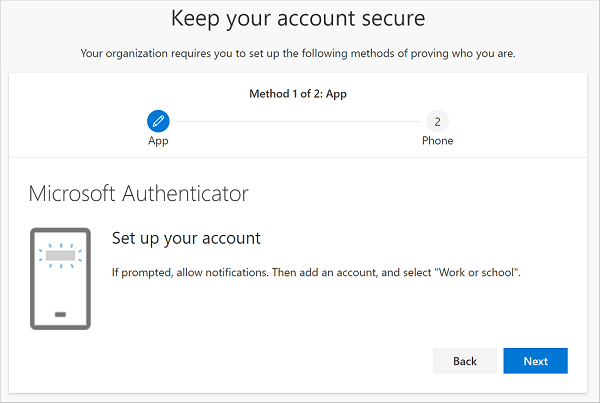
Feltételes hozzáférési szabályzatok kombinált regisztrációhoz
Annak érdekében, hogy a felhasználók mikor és hogyan regisztráljanak a Microsoft Entra többtényezős hitelesítésre és az önkiszolgáló jelszó-visszaállításra, felhasználói műveleteket használhat a feltételes hozzáférési szabályzatban. Ez a funkció engedélyezhető olyan szervezetekben, amelyek azt szeretnék, hogy a felhasználók regisztráljanak a Microsoft Entra többtényezős hitelesítésére és az SSPR-re egy központi helyről, például egy megbízható hálózati helyről a HR-előkészítés során.
Feljegyzés
Ez a szabályzat csak akkor érvényes, ha egy felhasználó egy kombinált regisztrációs oldalt ér el. Ez a szabályzat nem kényszeríti ki az MFA-regisztrációt, ha egy felhasználó más alkalmazásokhoz fér hozzá.
MFA-regisztrációs szabályzatot az Microsoft Entra ID-védelem – MFA-szabályzat konfigurálásával hozhat létre.
A megbízható helyek feltételes hozzáférésben való létrehozásáról további információt a Microsoft Entra Feltételes hozzáférés helyfeltételei című témakörben talál.
Szabályzat létrehozása megbízható helyről történő regisztráció megköveteléséhez
Az alábbi lépések végrehajtásával hozzon létre egy szabályzatot, amely az összes kiválasztott felhasználóra vonatkozik, aki a kombinált regisztrációs felületen próbál regisztrálni, és megköveteli, hogy a nem megbízható hálózathoz csatlakozó felhasználók MFA-t hajtsanak végre, vagy ideiglenes hozzáférési bérlettel (TAP) jelentkezzenek be az MFA-ra való regisztrációhoz, vagy az SSPR használatával alaphelyzetbe kell állítaniuk a jelszavukat:
Jelentkezzen be a Microsoft Entra felügyeleti központba legalább feltételes hozzáférési rendszergazdaként.
Keresse meg a védelmi>feltételes hozzáférést.
Válassza a + Új házirend lehetőséget.
Adjon meg egy nevet ennek a szabályzatnak, például a megbízható hálózatok kombinált biztonsági adatainak regisztrálását.
A Hozzárendelések csoportban válassza a Felhasználók lehetőséget. Válassza ki azokat a felhasználókat és csoportokat, amelyeket alkalmazni szeretne a szabályzatra.
Figyelmeztetés
A felhasználók számára engedélyezni kell a kombinált regisztrációt.
A Felhőalkalmazások vagy -műveletek területen válassza a Felhasználói műveletek lehetőséget. Ellenőrizze a biztonsági adatok regisztrálását, majd válassza a Kész lehetőséget.
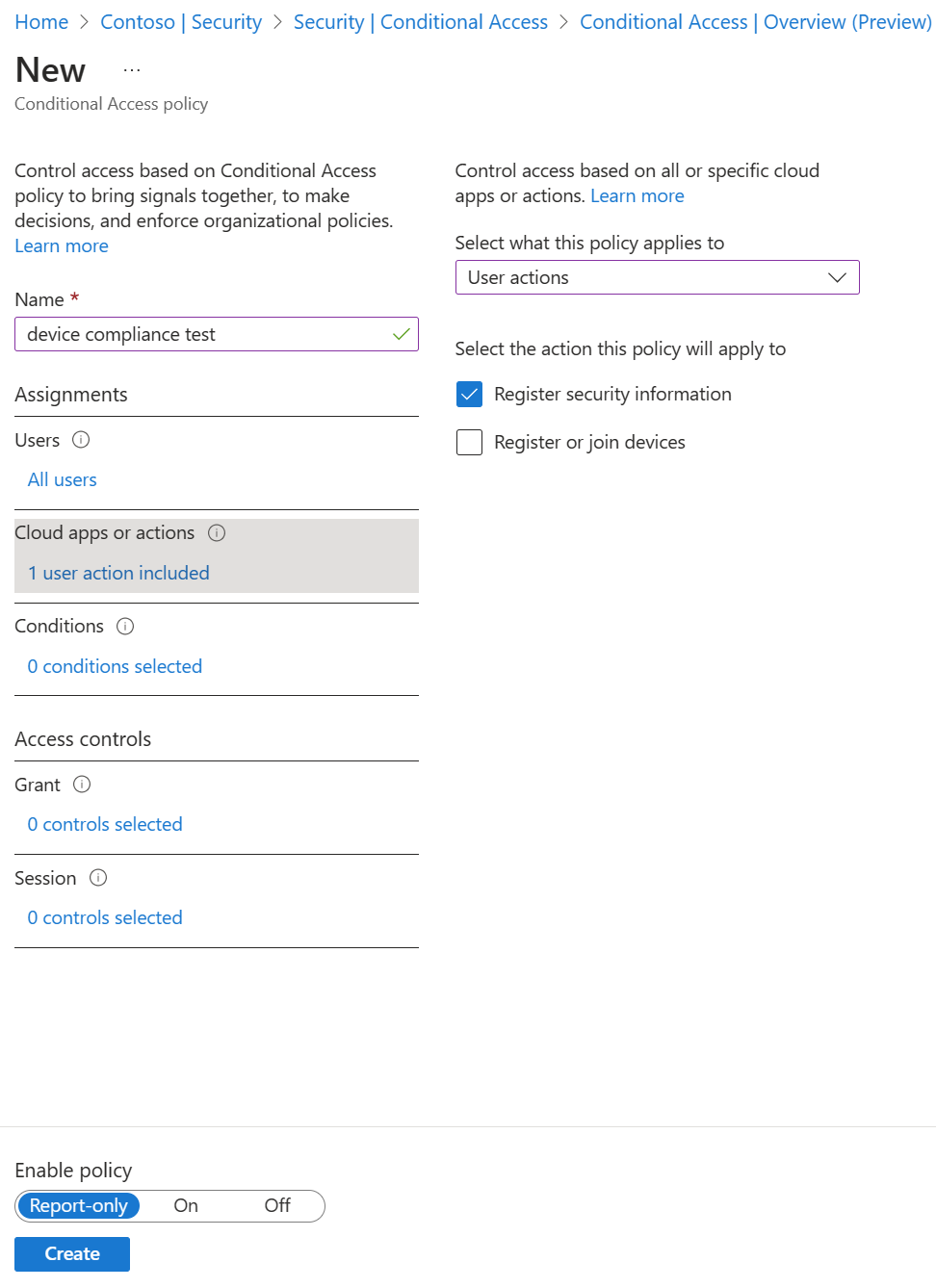
A Feltételek>helye területen konfigurálja a következő beállításokat:
- Konfigurálja az igent.
- Adjon meg bármilyen helyet.
- Zárja ki az összes megbízható helyet.
A Hozzáférés-vezérlési beállítások>megadása területen válassza a Többtényezős hitelesítés megkövetelése, majd a Kiválasztás lehetőséget.
Állítsa a Házirend engedélyezése kapcsolót Be állásba.
A szabályzat véglegesítéséhez válassza a Létrehozás lehetőséget.
Következő lépések
Ha segítségre van szüksége, olvassa el a kombinált biztonsági adatok regisztrációjának hibaelhárítását, vagy ismerje meg , hogy mi a microsoft entra feltételes hozzáférés helyfeltétele?
Tekintse át, hogyan engedélyezheti az önkiszolgáló jelszó-visszaállítást , és hogyan engedélyezheti a Microsoft Entra többtényezős hitelesítést a bérlőjében.
Ha szükséges, megtudhatja, hogyan kényszerítheti a felhasználókat a hitelesítési módszerek újbóli regisztrálására.